Eliminar el virus Everbe (Guía de eliminación) - Instrucciones de recuperación incluídas
Guía de eliminación del virus Everbe
¿Qué es Ransomware Everbe?
Everbe – otro virus ransomware que sigue apareciendo con nuevas versiones
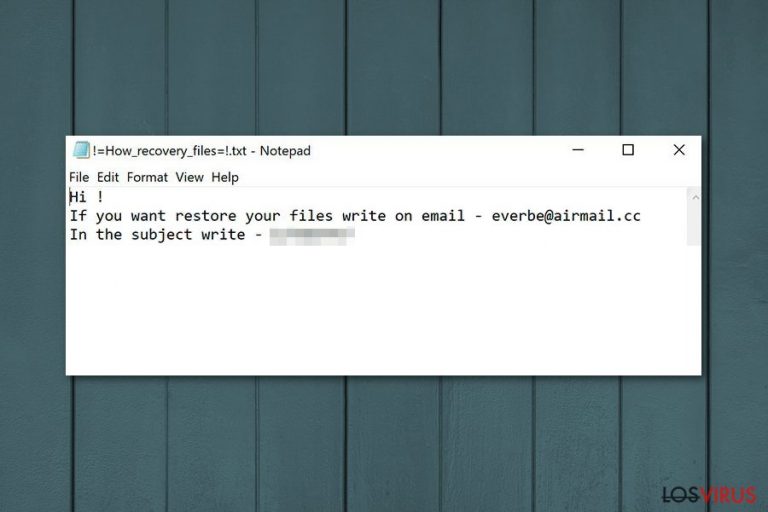
Everbe es un crypto-locker que apareció por primera vez en Marzo del 2018. El virus pronto volvió a aparecer de nuevo en Mayo del mismo año, volviendo como ransomware Embrace y virus PainLocker. El malware bloquea todos los archivos personales (audios, vídeos, textos, documentos, imágenes, etc.) usando los cifradores AES o DES y añade una extensión de archivo de la siguiente manera: [extension compuesta].[nombre del virus]. Por ejemplo, la variante original añadía la extensión [everbe@airmail.cc] .everbe a cada archivo infectado. Cada versión del virus coloca una nota de pago txt !=How_recovery_files=!.txt. la cual explica a las víctimas que necesitan contactar con los hackers para poder restaurar sus datos bloqueados.
| Resumen | |
|---|---|
| Nombre | Everbe |
| Tipo | Ransomware |
| Variantes | |
| Nivel de peligro | Alto. Realiza cambios en el sistema y bloquea los archivos |
| Sistema operativo afectado | Windows |
| Extensión de archivo adjunta | .[everbe@aismail.cc].everbe, [embrace@airmail.cc].embrace, |
| Direcciones email de contacto | everbe@aismail.cc, embrace@airmail.cc, pain@cock.lu, pain@airmail.cc |
| Recuperación de los datos | Imposible sin copias de seguridad |
| Para desinstalar Everbe, instalaFortectIntego y lleva a cabo una comprobación completa del sistema | |
Cuando el nombre es modificado, los datos inmediatamente se comprometen y se convierten en inútiles debido a un algoritmo de encriptación sofisticado. El virus Everbe luego genera una nota de pago y difunde copias en todas las carpetas existentes:
Hi !
If you want to restore your files write on email – everbe@airmail.cc
In the subject write – [redacted victim ID number]
Como puedes ver en la cita de arriba, este corto mensaje motiva a los usuarios a contactar con los desarrolladores a través del email everbe@aismail.cc si quieres restaurar los datos bloqueados. La nota de pago también proporciona una ID de víctima única, la cual piden insertar en el título del email.
Sin embargo, nosotros no te recomendamos que contactes con los creadores del ransomware Everbe ni que sigas sus instrucciones. No hay dudas de que te pedirán Bitcoins o cualquier otra moneda virtual a cambio de una única clave de descifrado creada para cada víctima. No obstante, una vez que los ciber criminales reciban el pago, pueden desaparecer y dejarte con grandes pérdidas.
No importa cuánto necesites recuperar tus archivos, debes recordar que no hay garantías de que los ladrones vayan a mantener sus promesas y te vayan a ayudar con la recuperación de los datos. Adicionalmente, pagar no genera resultados en la eliminación de Everbe. Aquí, tu ordenador seguirá siendo vulnerable y lento.
En cuanto te des cuenta del ataque del ransomware, deberías obtener un programa de seguridad apropiado y limpiar tu ordenador. Te recomendamos que uses FortectIntego para llevar a cabo una comprobación apropiada del sistema y una eliminación del virus.
Desafortunadamente, aún no hay herramientas que puedan ayudarte con la restauración de los datos cifrados por Everbe. Solo puedes restaurar cualquier cosa desde copias de seguridad. Aún así, NO deberías tener prisas a la hora de insertar dispositivos externos con copias de seguridad o acceder al almacenamiento en la nube mientras el virus esté en el ordenador.
Recuerda que necesitas eliminar primero Everbe y entonces podrás proceder con la recuperación de los datos. Sin embargo, si no tienes copias de seguridad, puedes intentar usar herramientas adicionales que te presentamos al final de este artículo. Si no te ayudan, deberías tener paciencia y esperar a que los investigadores en malware creen una herramienta gratuita de descifrado.
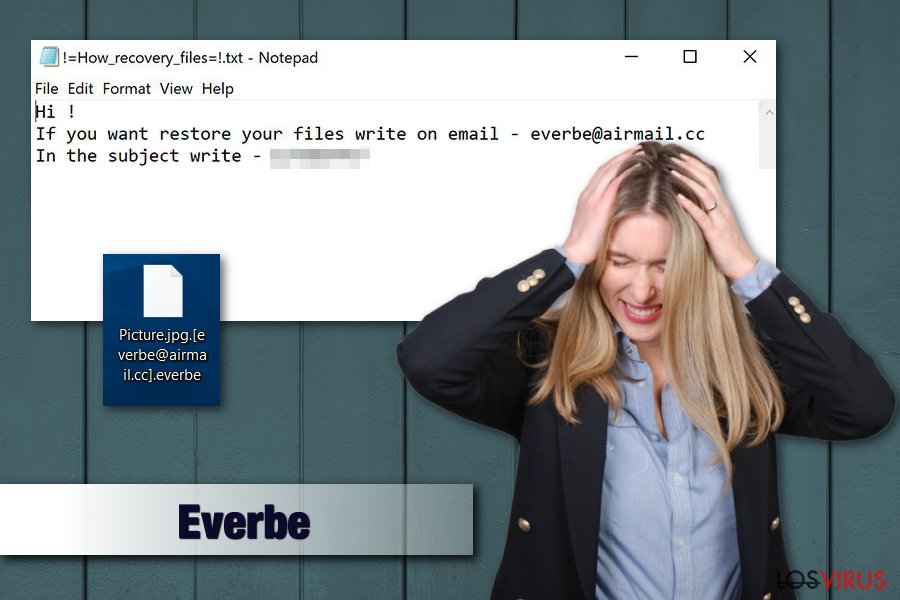
Dos nuevas variantes aparecieron en Mayo del 2018
Tristemente, Everbe no es aún descifrable, ya que ningún investigador en malware ha logrado aún romper el código malicioso. Por ello, no es sorprendente que el ransomware esté activo y vuelva de nuevo. Las dos nuevas versiones aparecieron rápidamente una tras otra, diferenciándose muy poco aunque cada una se llama de manera distinta.
Ransomware Embrace
El ransomware Embrace volvió de nuevo con la primera continuación del malware Everbe. Se difundía a través de redes RDP desprotegidas, usando archivos maliciosos adjuntos en emails spam o inyectándose en páginas maliciosas. Usó el mismo algoritmo de encriptación (AES o DES) para bloquear los archivos y colocaba la extensión [embrace@airmail.cc].embrace. Por ejemplo, una imagen llamada imagen.jpg sería convertida a imagen.jpg.[embrace@airmail.cc] .embrace.
La nota de pago !=How_recovery_files=!.txt difiere levemente de la primera variante e insta a los usuarios a contactar con los criminales a través del correo embrace@airmail.cc. Se alerta también a las víctimas que en caso de que el pago no se realice en siete días, el precio se duplicará. Se desconoce cuánto dinero piden los ladrones; sin embargo, el precio suele oscilar entre los 500$ y 1500$, y el pago se realiza a través de Bitcoins u otras monedas virtuales.
Como es lógico, nosotros recomendamos a los usuarios ignorar a los autores del ransomware y eliminar el virus Embrace de tu ordenador cuanto antes.
Ransomware PainLocker
PainLocker es la última adición a la familia del crypto-malware Everbe. Añade la extensión [pain@cock.lu].pain a cada archivo afectado y genera la nota de pago con el mismo nombre- !=How_recovery_files=!.txt., la cual declara lo siguiente:
########## PAIN LOCKER ##########
Hello, dear friend!
All your files have been ENCRYPTED
Do you really want to restore files?
Write to our email – pain@cock.lu or pain@airmail.cc and tell us your unique ID
Painlocker quiere el dinero de los usuarios. Por ello, estos hackers no son tus amigos(¡aunque así se proclamen ellos!). Tristemente, esta variante del virus tampoco es descifrable. Con esto, es vital mantener copias de seguridad de manera regular y emplear programas de seguridad legítimos que puedan detectar las amenazas maliciosas y eliminarlas antes de que puedan entrar. Si te encuentras con tus archivos codificados, date prisa y elimina PainLocker usando una herramienta anti-malware.
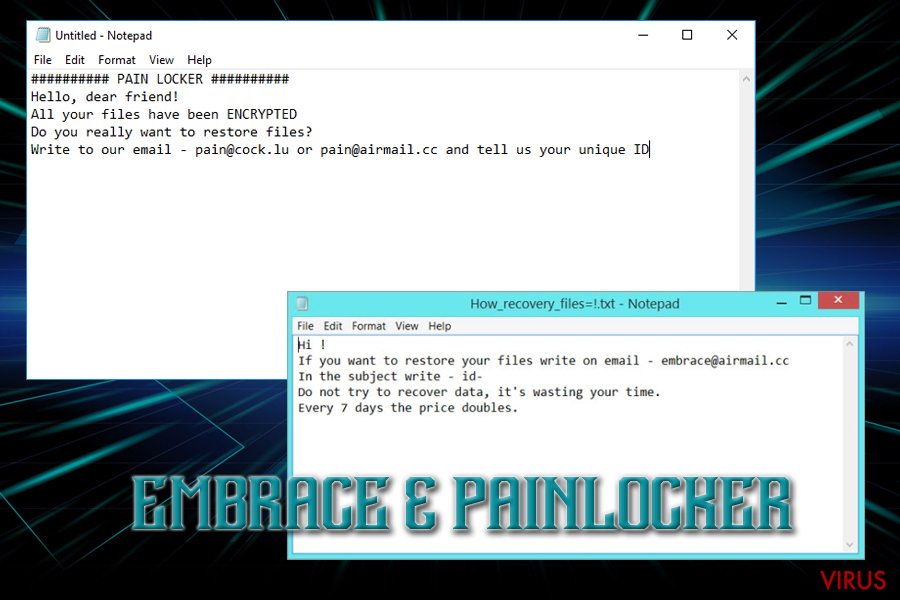
Fuentes de descarga de programas de terceros pueden ayudar a difundir ransomwares
El principal modo en que los ransomwares se difunden por la web y son instalados en los ordenadores es a través de emails spam. Éstos a menudo incluyen archivos maliciosos adjuntos que ejecutan la descarga e instalan el malware en los ordenadores. Los correos pueden hacerse pasar por empresas reales y grandes como PayPal, DHL, LinkedIn y otras.
Adicionalmente, los archivos infectados en emails suelen parecer seguros de abrir. Los creadores de malware a menudo inyectan un código malicioso en documentos Word o PDF. En algunos casos, el malware puede llegar en un archivo ZIP. Por ello, deberías tener extremo cuidado con los emails recibidos.
Los especialistas en seguridad de NoVirus.uk también alertan de que los autores de malware pueden otras otros métodos para difundir virus de encriptación de archivos, como:
- Fuentes de descarga de programas no oficiales o redes peer-to-peer que promueven y ofrecen la instalación de programas sospechosos;
- Falsas actualizaciones que pueden incluir malware en vez de actualizar cualquier programa;
- Pop-ups de seguridad que pueden pedir instalar falsos programas de seguridad que son malwares;
- Anuncios maliciosos colocados tanto en sitios webs legítimos como de alto riesgo.
Para evitar la infiltración de estas ciber amenazas, no solo deberías tener cuidado con los emails y aprender a identificar los mensajes engañosos enviados por hackers, sino que también tienes que seguir los principales consejos de seguridad, como evitar visitar sitios potencialmente peligrosos, descargar programas de anuncios o de sitios de descargas no autorizados. Adicionalmente, las copias de seguridad y la instalación de un programa antivirus ayudan a minimizar el riesgo de ataque de un ransomware.
La eliminación de Everbe debe completarse inmediatamente
La eliminación de Everbe necesita realizarse con un programa anti-malware. Te recomendamos que uses FortectIntego, SpyHunter 5Combo Cleaner, y también Malwarebytes para limpiar tu ordenador. Sin embargo, siéntete libre de usar tu antivirus preferido, ¡pero no te olvides de actualizarlo antes! Sin embargo, el virus ransomware puede bloquear el acceso a tu programa de seguridad o a su proceso de instalación. Por ello, puedes necesitar realizar otros pasos que mencionamos en la guía de abajo.
Una vez elimines Everbe de tu ordenador, puedes empezar con el procedimiento de recuperación de datos. Desafortunadamente, aún no está disponible un descifrador gratuito, por lo que la única opción de recuperación completa es a través de copias de seguridad. No obstante, si no las tienes, abajo puedes ver otras opciones para restaurar tus datos.
Guía de eliminación manual del virus Everbe
Ransomware: Eliminación manual de ransomware en Modo Seguro
Si no puedes ejecutar automáticamente la eliminación de Everbe, sigue estos pasos:
¡Importante! →
La guía de eliminación manual puede ser demasiado complicada para usuarios normales de ordenador. Requiere conocimiento técnico avanzado para ser seguida correctamente (si archivos vitales del sistema son eliminados o dañados, puede resultar en un compromiso completo de Windows), y también puede llevar horas completar. Por ello, te recomendamos encarecidamente que uses el método automático provisto provisto arriba.
Paso 1. Acceder en Modo Seguro con Funciones de Red
La eliminación manual de malware es mejor que sea eliminada en el ambiente de Modo Seguro.
Windows 7 / vista / XP
- Click en Inicio > Apagar > Reiniciar > Aceptar
- Cuando tu ordenador se active, empieza a pulsar el botón F8 (si esto no funciona, intenta con F2, F12, Supr etc. – todo depende del modelo de tu placa base) múltiples veces hasta que veas la ventana de Opciones de Inicio Avanzadas.
- Selecciona Modo Seguro con Funciones de Red desde la lista.

Windows 10 / Windows 8
- Click derecho en el botón Inicio y selecciona Configuración.

- Desliza hasta abajo y selecciona Actualizaciones y Seguridad.

- En el panel izquierdo de la ventana, elige Recuperación.
- Ahora desliza hasta encontrar la sección Inicio Avanzado.
- Click en Reiniciar ahora.

- Selecciona Solucionador de Problemas.

- Ve a opciones Avanzadas.

- Selecciona Ajustes de Inicio.

- Pulsa Reiniciar.
- Ahora pulsa 5 o haz click en 5) Habilitar Modo Seguro con Funciones de Red.

Paso 2. Acabar con los procesos sospechosos
El Administrador de Tareas de Windows es una útil herramienta que muestra todos los procesos en segundo plano. Si el malware está ejecutando un proceso, necesitas acabar con él:
- Pulsa Ctrl + Shift + Esc en tu teclado para abrir el Administrador de Tareas de Windows.
- Click en Más detalles.

- Desliza hasta la sección de procesos en segundo plano y busca cualquier cosa sospechoso.
- Click derecho y selecciona Abrir localización del archivo.

- Vuelve a procesos, click derecho y selecciona Finalizar Tarea.

- Elimina los contenidos de la carpeta maliciosa.
Paso 3. Comprobar los programas de Inicio
- Pulsa Ctrl + Shift + Esc en tu teclado para abrir el Administrador de Tareas de Windows.
- Ve a la pestaña Inicio.
- Click derecho en el programa sospechoso y elige Deshabilitar.

Paso 4. Eliminar los archivos del virus
Los archivos relacionados con malware pueden encontrarse en varios sitios dentro de tu ordenador. Aquí están las instrucciones que pueden ayudarte a encontrarlos:
- Escribe Limpieza de Discos en la búsqueda de Windows y pulsa Enter.

- Selecciona el disco que quieras limpiar (C: es tu disco principal por defecto por lo que es probable que sea el que contenga los archivos maliciosos).
- Desliza por la lista de los Archivos a eliminar y selecciona lo siguiente:
Temporary Internet Files
Downloads
Recycle Bin
Temporary files - Selecciona Limpiar archivos del sistema.

- Puedes también buscar otros archivos maliciosos ocultos en las siguientes carpetas (escribe esas entradas en la Búsqueda de Windows y pulsa Enter):
%AppData%
%LocalAppData%
%ProgramData%
%WinDir%
Una vez hayas finalizado, reinicia el PC en modo normal.
Eliminar Everbe usando System Restore
-
Paso 1: Reinicia tu ordenador para Safe Mode with Command Prompt
Windows 7 / Vista / XP- Click en Start → Shutdown → Restart → OK.
- Cuando tu ordenador esté activo, comienza a pulsar F8 múltiples veces hasta que veas la ventana de Advanced Boot Options.
-
Selecciona Command Prompt de la lista

Windows 10 / Windows 8- Pulsa el botón Power en la pantalla de logueo de Windows. Ahora pulsa y mantén Shift, el cual está en tu teclado y haz click en Restart..
- Ahora selecciona Troubleshoot → Advanced options → Startup Settings y finalmente pulsa Restart.
-
Una vez que tu ordenador esté activo, selecciona Enable Safe Mode with Command Prompt en la ventana Startup Settings.

-
Paso 2: Restaura tus archivos del sistema y configuraciones
-
Una vez aparezca la ventana Command Prompt, inserta cd restore y haz click en Enter.

-
Ahora escribe rstrui.exe y pulsa de nuevo en Enter..

-
Cuando una nueva ventana aparezca, haz click en Next y selecciona tu punto de restauración que sea anterior a la infiltración de Everbe. Tras hacer esto, haz click en Next.


-
Ahora haz click en Yes para comenzar la restauración del sistema.

-
Una vez aparezca la ventana Command Prompt, inserta cd restore y haz click en Enter.
Bonus: Recuperar tus datos
La guía que se presenta a continuación te intentará ayudar a eliminar Everbe de tu ordenador. Para recuperar tus archivos encriptados, te recomendamos que uses una guía detallada por los expertos de seguridad de losvirus.es.Si tus archivos han sido encriptados por Everbe, puedes usar varios métodos para restaurarlos:
Probar Data Recovery Pro para restaurar los archivos
No es un descifrador oficial de Everbe, pero puede ayudarte a recuperar algunos de los archivos encriptados.
- Descargar Data Recovery Pro;
- Sigue los pasos establecidos en Data Recovery e instala el programa en tu ordenador;
- Ejecútalo y escanea tu ordenador en busca de los archivos encriptados por el ransomware Everbe;
- Restauralos.
Aprovecharse de la función Versiones Anteriores de Windows
Si la Restauración del Sistema estaba habilitada antes del ataque del ransomware, puedes copiar archivos individuales siguiendo estos pasos:
- Encuentra un archivo encriptado que desees recuperar y haz click derecho en él;
- Selecciona “Properties” y ve a la pestaña “Previous versions”;
- Aquí, comprueba cada copia disponible del archivo “Folder versions”. Deberías seleccionar la versión que quieres recuperar y hacer click en “Restore”.
Probar Shadow Explorer para restaurar los archivos encriptados por el virus ransomware Everbe
Si el malware no ha eliminado las Copias de Volumen, esta herramienta puede ser útil:
- Descarga Shadow Explorer (http://shadowexplorer.com/);
- Sigue el Asistente de Configuración de Shadow Explorer e instala esta aplicación en tu ordenador.
- Ejecuta el programa y ve hacia el menú desplegable en la esquina superior izquierda para seleccionar el disco con tus datos encriptados. Comprueba qué carpetas son ahí;
- Click derecho en la carpeta que quieres restaurar y selecciona “Export”. Puedes también seleccionar dónde quieres que sea almacenada.
El desencriptador oficial para Everbe aún no ha sido creado
Finalmente, deberías pensar en la protección contra crypto-ransomwares. Para poder proteger tu ordenador de Everbe u otros ransomwares, usa un anti-spyware legítimo, como FortectIntego, SpyHunter 5Combo Cleaner o Malwarebytes
Recomendado para ti
No dejes que el gobierno te espíe
El gobierno tiene muchos problemas con respecto al registro de datos de los usuarios y los espionajes a los ciudadanos, por lo que deberías tener esto en consideración y leer más sobre las oscuras prácticas de reunión de información. Evita cualquier registro indeseado del gobierno o espionaje navegando completamente anónimo por Internet.
Puedes elegir una localización diferente cuando estés navegando y acceder a cualquier material que desees sin ninguna restricción de contenido particular. Puedes fácilmente disfrutar de conexión a internet sin riesgos de ser hackeado usando la VPN Private Internet Access.
Controla la información a la que puede acceder el gobierno o cualquier otra parte y navega por internet sin ser espiado. Incluso aunque no estés envuelto en actividades ilegales o confíes en tus servicios o plataformas elegidas, ten cuidado con tu seguridad y toma medidas de precaución usando un servicio VPN.
Copia de seguridad de los archivos para uso posterior, en caso de ataque de malware
Los problemas de software creados por malwares o pérdidas directas de datos debido a una encriptación puede conducir a problemas con tu dispositivo o daño permanente. Cuando tienes copias de seguridad actualizadas, puedes fácilmente recuperarte tras un incidente y volver a la normalidad.
Es crucial crear actualizaciones de tus copias de seguridad sobre cualquier cambio en tus dispositivos, por lo que puedes volver al punto donde estabas trabajando antes de que el malware modificase cualquier cosa o tuvieses problemas en tu dispositivo a causa de pérdida de datos o corrupción del rendimiento.
Cuando tienes una versión previa de cada documento importante o proyecto, puedes evitar frustración y pérdidas. Es bastante útil cuando aparecen malwares de la nada. Usa Data Recovery Pro para llevar a cabo la restauración del sistema.







